标签:pac 命令执行 asm 默认值 blog string 输入 自己的 而在
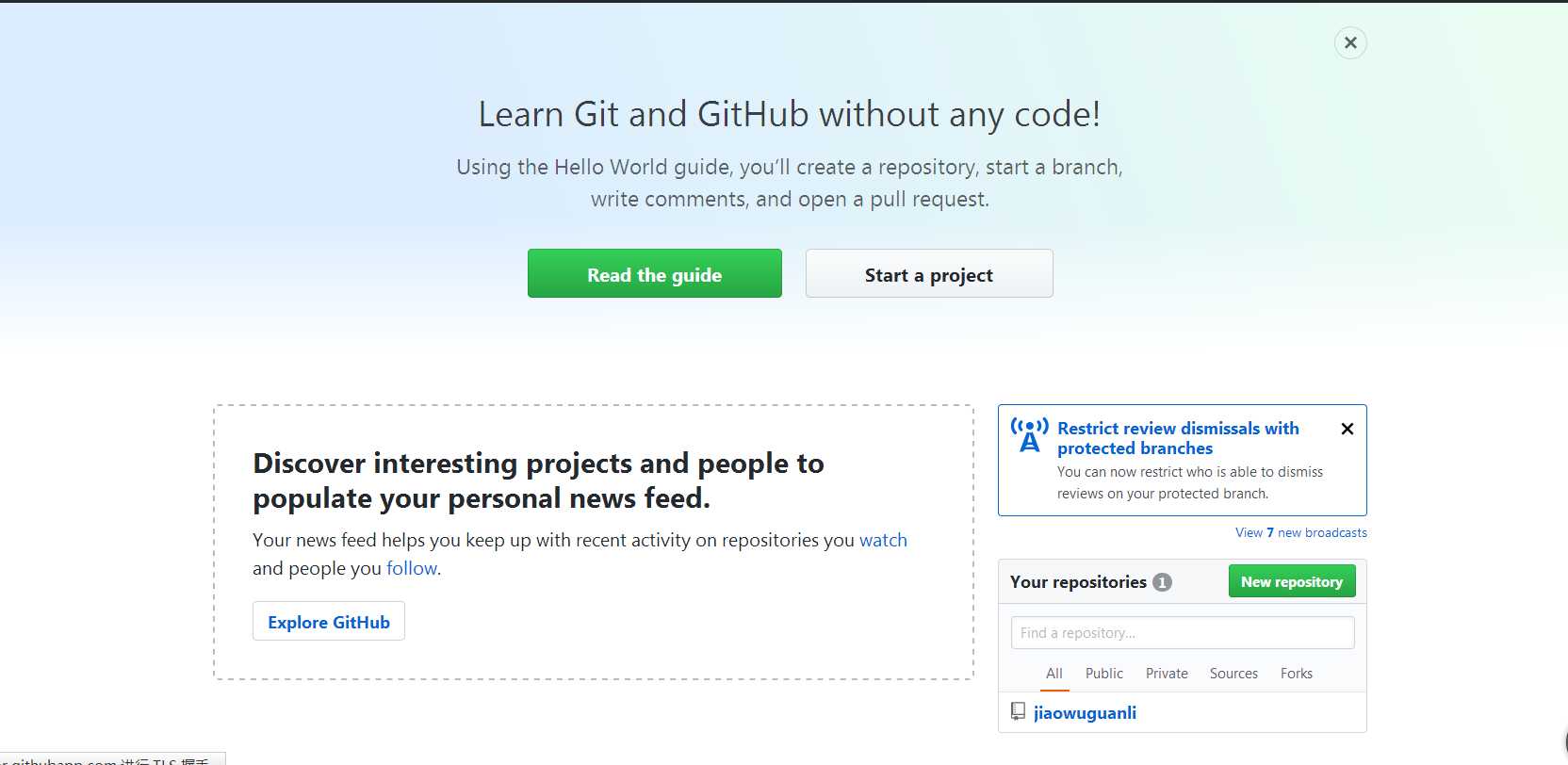
点击start a project 新建
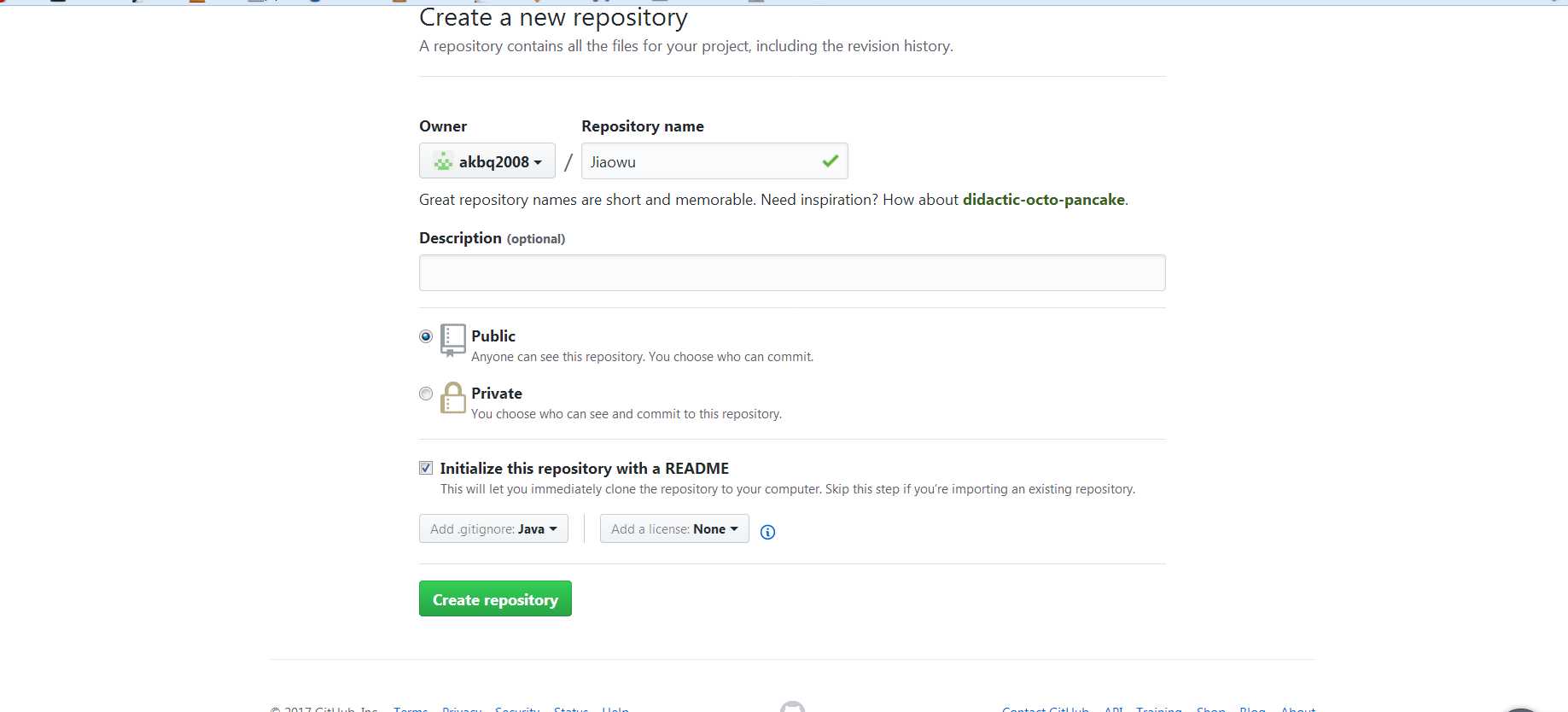
下面部分传送 http://blog.csdn.net/s740556472/article/details/55000019
如图:
这里我们有一个步骤需要做:
输入git config --global user.name "unlimitbladeworks",这里的unlimitbladeworks是注册的用户名,你得改成你自己的输入git config --global user.email "xxxx@xx.xx",这里的邮箱也是用户注册的邮箱,你得改成你自己的因为我之前是登录过的,在这里就不做图解的演示了,大家按照自己的用户名和邮箱即可。
我们可以用到下面几个命令来创建一个空的测试文件夹,这里的你分支创建的文件夹的名字要与你远程仓库的名字一致,也就是说github网页版上的仓库名字叫做test,所以我们这里也要创建一个test的文件夹。命令如下:
//进入d盘
cd d:
//在d盘下创建一个test文件夹
mkdir test
//进入到test文件夹下
cd test
如图:
让我们开始步入正题!
1.the first………(我们接下来所操作的目录都是在这个名为test的文件夹下操作的)
第一步,让我们先来初始化本地这个仓库,命令如下:
git init (初始化文件为git可以操作的文件)如图:
这里要说的是当上面的命令执行完毕后,相当于在你的test文件夹下创建了一个隐藏的.Git文件
如图:
2.the second………
第二步,本地创建一个README文件,右键记事本打开,里面写上关于这次提交的变动,而我这里是作为测试用,所以里面就写了this is a test!…命令如下:
touch README(创建一个README文件)
git add README(添加README) 如果是项目的话就用项目名字
git commit -m ‘test commit(这里是写你本次提交的描述,这里一定要写不能空着)‘(将添加的README文件做提交)如图:
本地文件目录下的变化如下图:
3.the next………….
第三步,通过我们远程的地址来把本地仓库提交上去。
如图:点击Clone or download:出现的网址即是我们需要用到的远程仓库地址
提交命令如下:
//这里是将此分支所做的操作远程添加到远程仓库地址上
git remote add origin https://github.com/unlimitbladeworks/test.git//执行push分支
git push origin master如图:
还记得我开题说的给自己挖了一个坑么。。。就是这里,提交到远程仓库时候报错了,为什么会出现这个错误呢?就是因为我远程仓库的文件与本地文件不一致,在我的远程仓库里有一个叫README的文件,而在我的本地仓库中有一个我新建的README,可是没有原来远程仓库的那个README文件,这导致了版本冲突,那么如何解决呢?
解决方案:
其实也很简单,只需把远程仓库里的代码pull下来即可
命令如下:(注意这里这个命令是错的!!!)
git pull origin master(注意这里这个命令是错的!!!)打完这个命令之后的图如下:
我擦,这不科学。。。又报了一个错。。。。于是上网搜索了一番- -,发现是因为他们是两个不同的项目,要把两个不同的项目合并,git需要添加一句代码。。。。
代码如下:
git pull origin master --allow-unrelated-histories(这里是正确的代码!!!!!!!)如图:成功!
最后别忘了继续在提交一下本地仓库,因为上面的步骤是为了和远程仓库合并。。
如图:
至此完。。。。。回到github网页上刷新看看有木有刚才操作后的成果。。。
如图:
点进去看看具体:
总结:
其实就是5个步骤:
进入你的项目的目录下:
git init(初始)
git add .(这里是添加所有文件)
git commit -m ‘‘(提交描述)
git remote add origin url(你的远程仓库地址)
git push origin maseter但是记住如果push报了和我一样的错误就可以用pull来解决,在重新push一下就好了
git pull origin master --allow-unrelated-histories
如果出现
就用下面命令就可以
出现 提示出错信息:fatal: remote origin already exists.

则用 git remote rm origin
标签:pac 命令执行 asm 默认值 blog string 输入 自己的 而在
原文地址:http://www.cnblogs.com/yi-mi-yangguang/p/7061979.html